win10系统如何把默认浏览器设置为Edge浏览器
来源:windows 网络用户发布,如有版权联系网管删除 2018-09-18
win10系统全新的系统界面体验,其中重点推出了压箱宝,edge浏览器就是之一,经过国外专业机构评测,edge性能超过目前市场上所有浏览器。国内网络环境不一样,所有厂商为了装机量都会修改默认浏览器。当然这对于新手来说,这些都会有提示,一般会被阻止。小编教你如何在win10系统设置edge浏览器为默认浏览器!
1、打开win10开始菜单找到【设置】选项。

2、在打开的设置选项界面找到【系统】并打开;
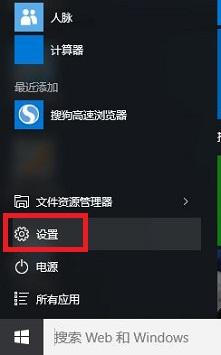
3、然后在系统下面我们找到左边的“默认应用”,之后你会看到应用对应的“Web浏览器”,如图:
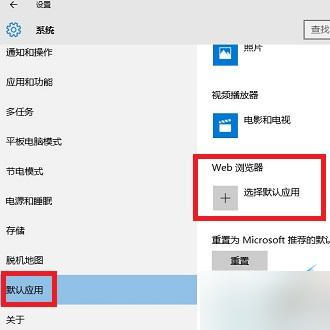
4、点击“选择默认应用”,选择Microsoft Edge为默认浏览器即可:
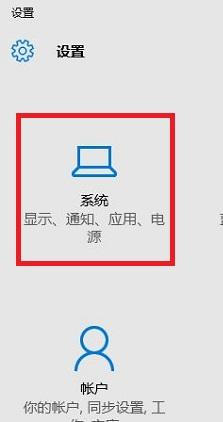
当然如果你不喜欢edge为默认浏览器,也可以通过这个方法设置其他浏览器为默认浏览器!
查看评论 回复
"win10系统如何把默认浏览器设置为Edge浏览器"的相关文章
- 上一篇:win10使用技巧有哪些?
- 下一篇:微软Win10 TH2正式版安装密钥大全
